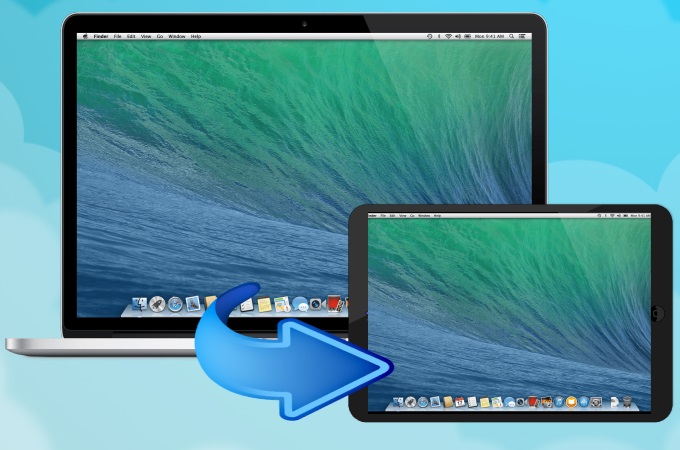
Wenn Sie eine Präsentation auf einem Seminar mit einem Mac oder MacBook geben und nach einem externen Bildschirm suchen, um Ihre Inhalte zu übertragen, ist ein iPad eine gute Option. Um Ihnen zu zeigen, wie Sie mit Airplay Mac zu iPad übertragen können haben wir hier praktische Tools für Sie zusammengestellt. Sehen Sie sich diese Liste unten an.
Wie Sie Mac zu iPad übertragen
LetsView
Das erste Tool, das Sie nutzen können um den Mac Bildschirm zu iPad zu spiegeln ist LetsView. Dieses kostenlose und drahtlose Spiegelungstool erlaubt Ihnen Ihr Hauptbildschirm auf einen externen Bildschirm ohne Probleme zu übertragen. Ihre Präsentation wird auf diesem Weg interessanter und einfacher zum Teilen von Grafiken auf Ihrem iPad. Um mit diesem Tool übertragen zu können, folgen Sie den Schritten unten.
- Holen Sie sich die App auf Mac und iPhone. Starten Sie es anschließend
- Klicken Sie den Computerbildschirm auf der LetsView Oberfläche auf Ihrem Mac. Von hier, geben Sie den PIN-Code auf Ihrem iPad ein und verbinden Sie Ihren iPad mit Ihren Mac
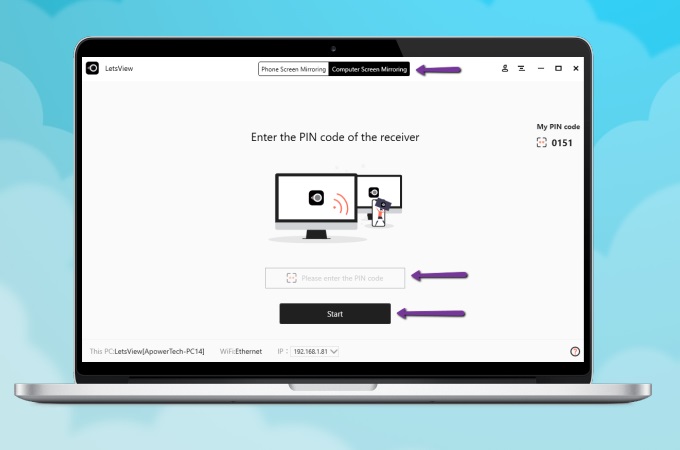
- Sobald fertig, wird Ihr Mac zu Ihrem iPad gespiegelt
ApowerMirror
ApowerMirror ist ein weiteres großartiges Tool, wenn Sie Mac zu iPad übertragen wollen. Das perfekte Bildschirmspiegelung-Tool erlaubt Ihnen von Bildschirm zu Bildschirm mit und ohne USB oder Lighning Kabel zu übertragen. Darüber hinaus ist es mit verschiedenen Plattformen und Geräten kompatibel wie Windows, Mac, Android und iOS. Folgen Sie den Schritten unten um den Mac Bildschirm unkompliziert auf iPad zu übertragen.
- Downloaden Sie die Anwendung und installieren es auf Ihrem Mac und iPad
- Um drahtlos Mac zu iPad zu spiegeln, öffnen Sie Ihr iPad, gehen Sie auf Spiegeln und wählen Sie den Namen Ihres Mac und gehen Sie dann auf PC zu Telefon spiegeln um den Spiegelungsprozess zu beginnen
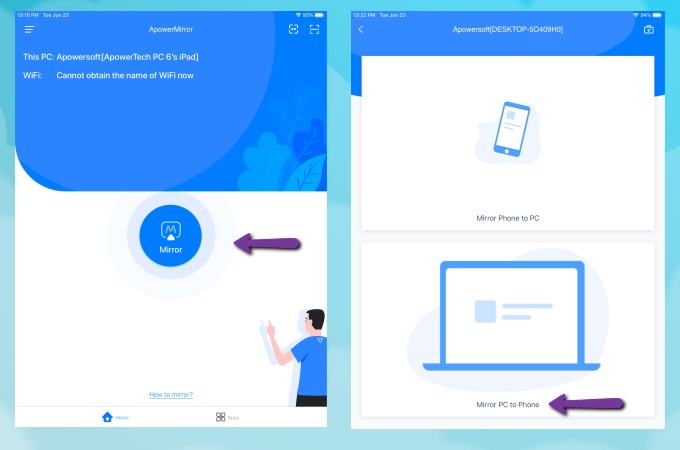
- Darüber hinaus bietet ApowerMirror einen Weg um ohne Wi-Fi Mac zu iPad zu spiegeln, indem Sie einfach beide Geräte über Lightning Kabel verbinden und den Driver installieren, wenn Sie gefragt werden. Schließlich, fügen Sie Ihr Mac/MacBook Ihren vertrauten Geräten hinzu und beginnen Sie Ihr Mac/Macbook zu spiegeln
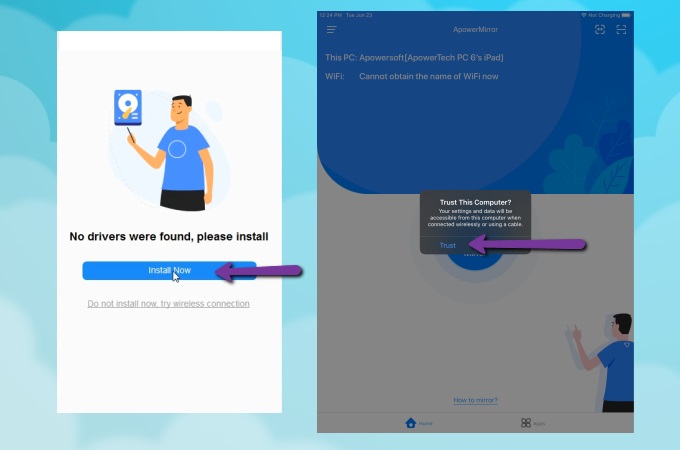
Fazit
Oben sind die zwei schnellsten und einfachsten Methoden gelistet mit denen Sie Ihr Mac Bildschirm zu iPad mit und ohne Kabel übertragen können. Beide Tools bieten eine gute Bildschirmspiegelungserfahrung mit HD Qualität auch wenn Sie auf einem größeren Bildschirm auf Mac spiegeln. Wenn Sie nach einem Tool suchen mit dem Sie drahtlos spiegeln können, nutzen Sie am besten LetsView. Auf der anderen Seite, wenn Sie ein Kabel zum verbinden nutzen wollen, probieren Sie ApowerMirror.
 LetsView
LetsView 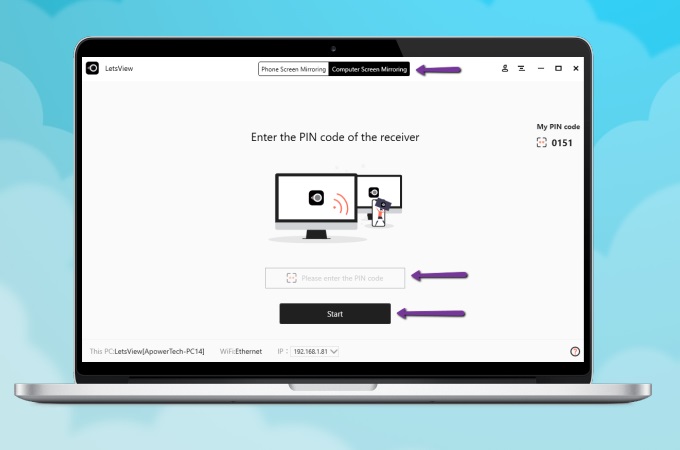
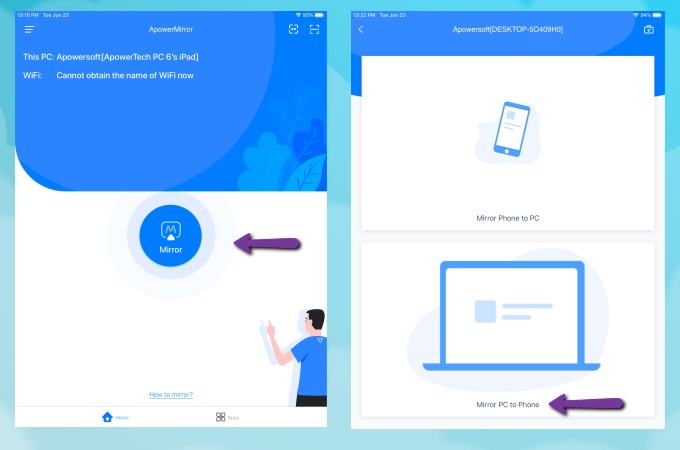
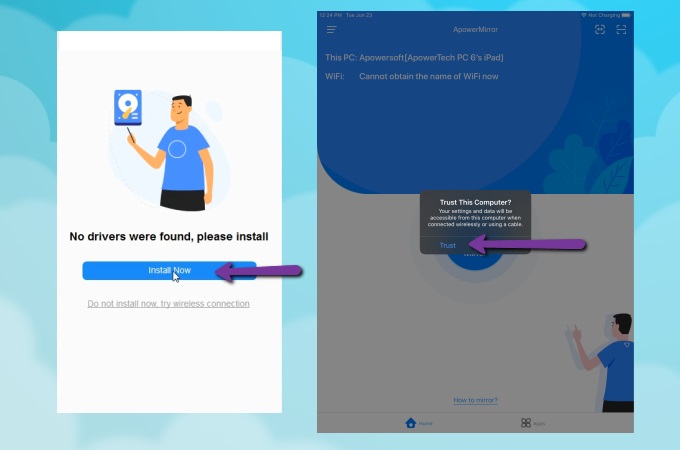










Einen Kommentar schreiben